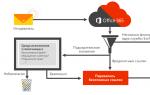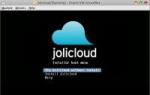В приложении Ютуб произошла ошибка на Андроид: как обновить или удалить приложение? Обновление YouTube v5.0 - новый пользовательский интерфейс, многозадачность и многое другое Youtube обновить версию.
А вы знаете, что при встраивании видео на сайт, можно задать режим воспроизведения видео и управлять просмотрами? Запретите зрителю перемотку ролика или просмотр в полноэкранном режиме с использованием специальных кодов плеера YouTube!
Когда люди встраивают видео на сайт, то далеко не все знают, что существуют дополнительные режимы, так называемые коды проигрывателя Ютуб, которые помогут увеличить количество просмотров видеоролика, повысить показатели удержания аудитории и выгодно продавать или рекламировать продукцию.
Как вы помните из прошлой статьи, для того, чтобы вставить видео на сайт, необходимо скопировать HTML-код ролика, который находится вот здесь:

После этого начинается самое интересное! Вы можете задать необходимые параметры, чтобы наиболее выгодно продемонстрировать свой контент, а именно:
- Автозапуск видео\ Автоплей.
- Проигрывать только с … до …
- Отключение возможности перемотки.
- Скрывать название видео.
- Отключение аннотаций или субтитров.
- Запрет на просмотр в полноэкранном режиме.
- И многое другое…
Код плеера YouTube: Как добавить
А теперь подробнее о том, как же добавить код плеера Ютуб при встраивании видео. Чтобы добиться автоматического воспроизведения видеоролика при входе посетителя на сайт, нужно в скопированный ранее HTML-код добавить формулу autoplay=1 так, как показано на скриншоте:

Если вы не хотите показывать все видео, чтобы сэкономить время или привлечь только к самой важной части видеоролика, вы можете запрограммировать видео плеер Ютуб на воспроизведение ролика только с определенного момента, вставив временную метку:
Также вы можете остановить воспроизведение в нужное время, вставив код плеера YouTube, а именно параметр «end »:
Ну а если вы хотите выделить только отрезок в видео, можете задать параметры start\end , как показано ниже:
Для того, чтобы отключить возможность перемотки ролика и вообще запретить зрителю как-либо управлять видео проигрывателем YouTube, следует отключить нижнюю панель в плеере, добавив в HTML-код controls=0 :
Если вы хотите всегда иметь под рукой инструкцию с секретными кодами плеера, скачайте «Шпаргалку кодов YouTube проигрывателя», где вы найдете как вышеизложенные, так и дополнительные коды проигрывателя.
А пример включения режимов вы сможете увидеть в этом видео:
В сегодняшнем обзоре я вам расскажу, как подключить свой телевизор с Smart TV любой фирмы к YouTube.

Многие пользователи видео-хостинга Youtube сталкиваются с проблемами в воспроизведении видеороликов. В большинстве случаев ошибки возникают из-за сбоев в работе браузера, устаревшей версии Adobe Flash Player или драйверов. Читайте далее о том как восстановить воспроизведение видео с YouTube.
Частые проблемы с воспроизведением видеороликов
Видео загружается чрезмерно медленно
Видео «зависает» после нескольких секунд воспроизведения
Вместо видео в окне проигрывателя отображается пустой экран
Причины и их устранение
Мы рекомендуем провести поиск ошибок и неисправностей Windows с помощью бесплатной программы CCleaner для устранения возможных проблем. В первую очередь необходимо обновить до последней актуальной версии используемый для просмотра видео браузер и Флэш-плеер.
Установите последнюю версию Adobe Flash Player (загрузка с официального сайта) и обновите ваш браузер до последней версии, если он не обновляется автоматически. Воспользуйтесь следующими ссылками на официальные ресурсы разработчиков для загрузки наиболее актуальной версии:
Своевременное обновление интернет-обозревателя не только может исправить проблемы с воспроизведением видео, но и обеспечит более высокую безопасность при работе в интернете.
Дополнительные настройки и решение проблем
Если после обновления Flash Player и браузера видео на YouTube всё равно не воспроизводится , для выявления точной причины возникающих проблем попробуйте посмотреть видео через другой браузер, к примеру, установленный в Windows по умолчанию Internet Explorer. В случае если в другой программе видео воспроизводится нормально, проверьте настройки вашего браузера — очистите кэш (кнопка F5), включите поддержку JavaScript, если она была отключена.
В случае сохранения сбоев при воспроизведении видео, мы рекомендуем переустановить браузер. Для этого удалите его с сохранением пользовательских данных (как правильно удалять программы) ваши закладки и данные при этом удалены не будут. После этого установите браузер заново, воспользовавшись приведёнными выше ссылками на сайты разработчиков.
Иногда проблемы с воспроизведением видео на YouTube возникают из-за некорректной работы драйвера видеокарты.
Для загрузки последней версии драйвера необходимо знать, видеокарта какого производителя установлена в вашем компьютере. Мы написали подробный материал о том, как узнать производителя видеокарты и обновить драйвера для неё.
В некоторых случаях проблемы с воспроизведением отмечаются из-за аппаратного ускорения в Flash Player. Данная опция призвана улучшить качество воспроизведения видео, но, порой, приводит к сбоям. Чтобы отключить аппаратное ускорение:
- Нажмите правой кнопкой мыши на видеоролике, при просмотре которого возникают проблемы;
- Выберите пункт меню «Параметры»;
- Снимите флажок «Включить аппаратное ускорение». Если вы не видите такого параметра, значит функция недоступна;

Нажмите «Закрыть», затем обновите страницу и проверьте, воспроизводится ли видео.
После выполнения всех этих действий видео с YouTube всё равно не воспроизводится? В этом случае стоит обратиться на официальный справочный ресурс поддержки пользователей YouTube. Там вы найдёте развёрнутые рекомендации по исправлению проблем и ошибок и сможете сообщить о своей проблеме непосредственно официальным представителям YouTube.
Компания Google подготовила пакет обновлений YouTube для платформы Android и, вероятнее всего, это самые большие преобразования, которые касались приложения за все время его существования. Мы получили APK версии 5.0.21 (предыдущая версия имела номер 4.5.17) и, после 30 минут тестирования, можем с уверенностью сказать, что улучшения имеют крайне положительный характер.
Начнем с самых больших изменениях, которые сразу бросились в глаза:
. Полностью обновленный интерфейс, который смотрится намного луче всех предыдущих. Он выглядит так, будто Матиас Дуарте спустился с небес и одним прикосновением сотворил волшебство.
. Все услышанное ранее о многозадачности - пустяки по сравнению с тем, что пользователи увидят в обновленном приложении. Если описать вкратце, то вы сможете преобразить любой видеофайл, который просматриваете, в маленькое окно, расположенное в нижнем правом углу. Для этого нужно прикоснуться к кнопке на которой изображена стрелка вниз или же просто нажать "Назад". Но, для полноты ощущений, вы обязательно должны протестировать все сами. При этом обратите внимание на то, что:
. Вы можете свернуть видеозапись даже во время проигрывания.
. Чтобы вернуть видео в нормальное положение, достаточно перетащить маленькое окно и развернуть его стороны.
. Пользовательский интерфейс настолько хорошо продуман, что как только вы начинаете перетаскивать видео, уменьшается громкость воспроизведения, создавая впечатление реального управления записью.
. Интересен тот факт, что кнопка для перемещения видео вниз работает на мобильный устройствах только в портретной ориентации, в то время как на планшетах функция доступна в любом положении.
К другим изменениям:
. Навигация слайдов была изменена в соответствии с последними тенденциями и теперь выполнена в стиле "гамбургера".
. Быстрый доступ к истории, фаворитам, одобренным записям, скаченным файлам и закладкам расположен прямо в выпадающем меню.
. Появилась возможность поиска аудиозаписей одобренного жанра.
. Вам больше не нужно сворачивать видео, чтобы поставить лайк.
. HD и CC переключатели переместились от нижнего левого края в меню.
. Кнопка +1 Recommend в G+ полностью исчезла из видео.
. Совершено новая иконка приложения.
. Внешний вид пользовательского интерфейса на планшетах с диагональю 7 дюймов теперь выглядят не как увеличенное меню смартфонов, а представляет собой полноценный интерфейс для планшета.
. В новой версии приложение YouTube, наконец-то, признает глобальные настройки устройства, и не переключается автоматически в альбомную ориентацию. А для выхода в полноэкранный режим теперь есть специальная кнопка, расположенная в нижнем правом углу видео. Мы считаем, что это идеальное решение весьма спорной проблемы.
. Пользовательский интерфейс TV Queue также был обновлен.


К сожалению, обновления не коснулись возможности воспроизведения аудио во время просмотра видео или игр в беззвучном режиме. Тем не менее, улучшения 5 версии приложения вселяют надежду на скорее решение этой проблемы.
Еще раз напоминаем, что сейчас имеются некоторые трудности с доступом к обновлениям, поэтому, возможно, вам придется немного подождать пока новый архив будет доступен для скачивания.
Официальное приложение специально для смартфонов и планшетов. Вы можете скачать YouTube на андроид и ежедневно просматривать самые популярные видеоролики. Весь мир регулярно делится новыми видео через это приложение. Смотрите последние клипы, приколы и новости в один клик. Этот канал считается самым популярным в мире, поэтому здесь собраны миллионы видеороликов и блогеров. Каждый день в мире что-то происходит, самые важные новости политики, мира, миллионы приколов на любой вкус и, конечно же, горячие новинки музыкального жанра все это здесь есть. Вам нужно лишь перейти в нужную категории и увидеть новинку. Любители футбола могут найти здесь обзоры и лучшие моменты, а для детей на канале собрана огромная подборка из мультиков. Весь мир находится в одном этом крохотном приложение и будет доступен круглосуточно в вашем смартфоне. Вы можете даже сами стать популярным, если начнете снимать видеоролики и выкладывать их в эту сеть. Делитесь новинками и интересными роликами со своими друзьями, используя социальную сеть.
Просмотр популярных видеороликов
Если скачать YouTube на андроид можно будет забыть о скукоте и безделье. Здесь всегда можно будет посмотреть прикольные видюшки. Приложение часто обновляется и становится еще лучше. Сейчас навигация специально подстроена для мобильных устройств, поэтому будет очень удобно переходить от записей к другим. Активно перемещайтесь по вкладкам. Загружайте свои видеоролики и в любой момент можете их отредактировать. Комментируйте понравившееся видео и отправляйте его друзьям. Можно даже создать свою трансляцию, на которую будут стекаться все кому это интересно. Всегда под рукой будут находиться ваши любимые новинки. Созданный раздел рекомендованное выдаст те записи, которые интересны вам. Просматривайте обновления каналов, на которые решили подписаться.Думаю, все знают, что такое Ютуб. Появившись более десяти лет назад, этот сервис быстро завоевал популярность, сумев занять свою нишу в жизни каждого человека. В связи с этим, многие захотели скачать YouTube на компьютер или ноутбук, ведь иметь отдельную бесплатную программу для любимого сервиса – это всегда приятно. Сделать это можно абсолютно бесплатно, приложение Youtube полностью переведено на русский язык, так что комфортно будет всем российским пользователям.
С распространением смартфонов выход мобильного приложения напрашивался и был лишь вопросом времени. Сейчас приложение Youtube уже давно существует и претерпело множество изменений к лучшему. Сервисов становится все больше, и музыкальный, например, уже отделился в отдельный . Конечно, можно пользоваться приложениями конкретных каналов – таких, как – но многого там попросту нет. Также, можно – это очень серьезный конкурент от , запущенный летом 2018го. Чуть ниже мы расскажем, как использовать эмуляторы, а пока что перейдем к описанию приложения.
О приложении.
Мобильный YouTube позволяет вам делать практически все то же самое, что полноценная веб-версия. Огромное количество функций сервиса умещено в компактном меню, которое раскрывается по нажатию.
Сейчас многие рассматривают YouTube как замену полноценному ТВ. Но, например, можно также позволяет по-новому подойти к просмотру телеканалов. Впрочем, каждый решает для себя сам, что ему интереснее.
Здесь вы так же, как и на компьютере, сможете смотреть ролики YouTube бесплатно, подписываться на понравившиеся каналы, наблюдать за прямыми трансляциями, оценивать видео и писать комментарии. Для многих действий предусмотрено интуитивно понятное управление жестами. Так, выйдя из режима просмотра ролика, вы можете просто смахнуть вбок большим пальцем его уменьшенную копию в углу экрана, чтобы закрыть видео.
Помимо этого, не стоит забывать и о возможности стать блоггером. Если в сервисах, вроде , по большей части приветствуются короткие ролики с малым количеством смысла, то на Ютуб никто не мешает вам создать канал на любую интересующую вас тему.
Интерфейс и функционал приложения Youtube.
Первое, что замечаешь при входе в программу Ютуб для компьютера – это отсутствие необходимости авторизовываться, вводя логин и пароль. За счет того, что в магазине приложений Google Play и на сервисе Youtube используется один и тот же Google-аккаунт, приложение само перехватывает нужные данные, и вы сразу можете погрузиться в мир видеороликов.
Ютуб сделан исключительно для видео, и все здесь подчинено просмотру. Каждый пункт меню создан для того, чтобы облегчить вам поиск нужного ролика или предложить что-либо новое. За счет подобной концепции пользователи могут буквально целые дни проводить в программе Youtube на ПК, не замечая, как летит время.
Сразу после загрузки приложения мы попадаем на главную страницу. Она предлагает нам наиболее трендовые и актуальные видео, оформленные в виде списка. При подборе роликов сервис ориентируется также и на ваши подписки, лайки и историю просмотров. За счет этого вы всегда получите отличную подборку, которая создана именно для вас. В этом плане приложение схоже с . Похоже подобный подход постепенно становится нормой для качественной подачи контента пользователю.
Скачать бесплатно ПК версию YouTube стоит еще и потому, что в ней несмотря на обилие функций нет ничего лишнего. На нижней панели расположено небольшое меню, состоящее всего лишь из пяти пунктов: Главная, Тренды, Подписки, Уведомления и библиотеки. Сверху находится полоса со строкой поиска и кнопкой для загрузки и редактирования ваших видео – ведь вы тоже можете стать видеомейкером, не стоит об этом забывать. Остальное пространство отдано на откуп видео – разнообразным, коротким и длинным, развлекательным и научным, музыкальным и юмористическим…
Чтобы легче ориентироваться во всем этом многообразии и введены некоторые пункты меню. Например, раздел “В тренде” предложит вам наиболее актуальные видеоролики, которые быстро набирают популярность. Подборка здесь осуществляется полностью автоматически, алгоритм отточен годами, так что, просматривая данный пункт, вы вряд ли пропустите что-то важное.

В верхней части расположены значки тематики. Вы можете выбрать ролики категории Музыка, Игры, Новости, Фильмы или же посмотреть текущие популярные прямые эфиры.
Дополнительные возможности.
Немного интереснее, чем в веб-версии, оформлен в приложении YouTube для компьютера и раздел подписок. Ролики здесь так же идут списком, а вот значки каналов, за которыми вы следите, находятся сверху в горизонтальном меню. Таким образом их очень удобно прокручивать, особенно, если счет ваших подписок исчисляется десятками или даже сотнями.
В пункте меню “Уведомления” вы сможете прочесть комментарии, написанные в ответ на ваши высказывания, а также новые ролики на тех каналах, на которых вы кликнули на колокольчик. В одном месте вы сможете узнать о наиболее важных последних событиях в интересующем вас разделе Ютуб.
Особняком стоит последний раздел – Библиотек. Он полностью состоит из просмотренных роликов и сохраненных плейлистов. Основную часть экрана занимает именно лента истории просмотров, которая, как и подписки, прокручивается горизонтально. Ниже расположены заголовки понравившихся вам плейлистов. Также здесь вы найдете те ролики, которые вы пометили, чтобы посмотреть позже.
Как бесплатно установить приложение Ютуб на компьютер?
Для запуска программы Youtube на ПК вам потребуется . Их существует большое множество, в этот раз мы порекомендуем вам Nox.
- Скачайте и установите эмулятор . Подробная инструкция есть на нашем сайте.
- Запустите Nox и войдите в приложение Плэй Маркет. Оно находится в папке Google на рабочем столе Nox.
- Здесь вам потребуется ввести логин и пароль от аккаунта Google. Этот же аккаунт будет использоваться и в приложении YouTube, поэтому лучше сразу входить через учетную запись Ютуба. Если у вас еще нет такого аккаунта, вы сможете создать новый прямо перед входом.
- В поисковой строке введите слово “YouTube” и нажмите на Enter.
- Откроется список, выберите из него Ютуб и кликните по строке.
- На открывшейся странице приложения нажмите на кнопку установки и дождитесь окончания закачки, приняв попутно необходимые условия.
- По окончании установки иконка приложения для его запуска появится на рабочем столе эмулятора. Для перехода на него кликните по значку домика в нижней правой части окна Nox.

Видео о приложении.
Выводы.
Всегда приятно, когда для любимого сервиса, такого, как Youtube, есть отдельное, качественное приложение для компьютера. Так вы сможете заняться любимым времяпрепровождением ни на что не отвлекаясь – ведь в этой программе предусмотрено все для вашего комфорта. Скачать YouTube на компьютер вы можете совершенно бесплатно, используя эмулятор и нашу инструкцию.
YouTube – одна из самых популярных бесплатных мобильных приложений.Многие пользователи любят просматривать ролики на сайте youtube.com. Это очень интересное и увлекательное занятие.
В наше время можно увидеть растущую популярность видеороликов. Их смотрят практически все – взрослые и дети, мужчины и женщины, подростки и пенсионеры. Возможность для просмотров роликов различных тематик появилась благодаря развитию интернета. Помимо роликов люди смотрят здесь фильмы. Число пользователей Ютуба постоянно растет.
Появление мобильных устройств, созданных на платформе Андроид, стало поводом для создания специального программного обеспечения. Сегодня существует большое количество различных программ и приложений, которыми пользуются владельцы планшетов, смартфонов и других устройств.
Благодаря этому приложению, можно также добавлять и просматривать ролики на сайте youtube.com, но в данном случае делать это можно с помощью своего мобильного устройства.
Вы можете скачать и установить Ютуб на планшет , телефон или смартфон и начать пользоваться бесплатным приложением на своем мобильном устройстве. Благодаря этому приложению, YouTube.com теперь будет доступен для вас в любом месте.
Приложение имеет достойный дизайн, в нем преобладают темные тона, что придает приложению сдержанность и солидность. Стоит отдельно отметить удобный поиск, с помощью которого вы быстро найдете нужный клип или фильм.
Большим плюсом YouTube является возможность выбора качества воспроизведения. Если вы зарегистрируетесь на сайте, то сможете сами загружать туда видео и делиться роликами со своими друзьями.
В ней можно найти практически все – фильмы разных жанров, записи телевизионных программ, спортивные соревнования, концерты, различные обучающие материалы. Вы можете скачать Ютуб на Андроид и получить возможность пользоваться известным сайтом не только на своем ПК.
В программе есть интересные виджеты для рабочего стола. Установить YouTube вы можете на нашем сайте совершенно бесплатно. Здесь большой выбор бесплатных программ для устройств с платформой Андроид, так что вы сможете найти много чего интересного. Выбирайте понравившиеся программы и скачивайте их на свой телефон или планшет.